win10电脑系统成为大家十分喜欢的一款操作系统,大家在这款软件中会使用到麦克风声音功能,比如我们在播放视频以及听歌等都是需要使用到声音功能的,但是一些小伙伴发现在任务栏的位置声音图标有红色的×符号,从而无法使用该声音功能,那么怎么来解决这个问题呢,其实我们可以进入到服务的窗口中,找到声音服务功能进行重启操作即可,或者是检查自己电脑中的声音设备是否是正常的,下方是关于如何使用win10电脑声音图标功能出现红色的×符号的具体解决方法,如果你需要的情况下可以看看方法教程,希望对大家有所帮助。
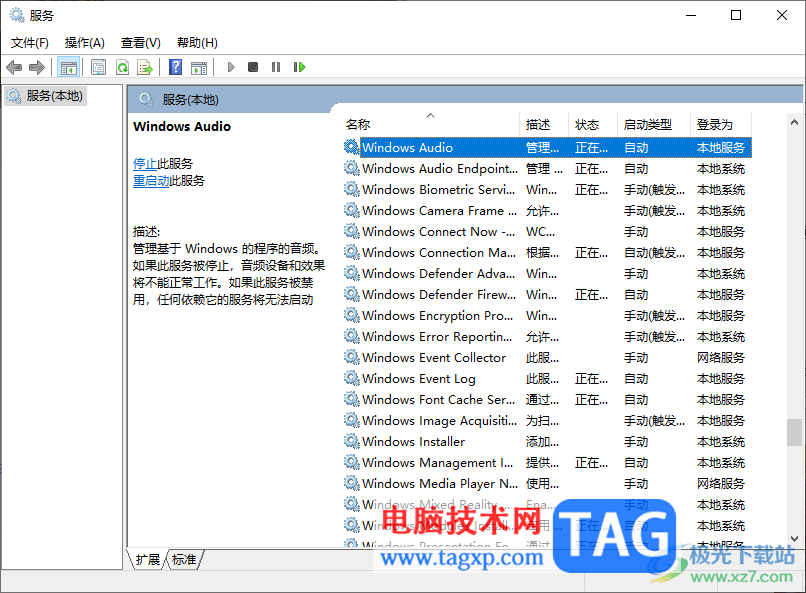
1.首先我们需要将开始菜单点击打开,然后直接搜索控制面板进入到页面中。

2.在打开的窗口中,我们可以直接在页面上搜索框中输入【服务】选项。

3.之后,直接在页面上会显示出相关的设置功能,我们只需要将【管理工具】下方的【查看本地服务】选项进行点击一下进入即可。

4.进入之后,在页面上用鼠标左键进行滚动,找到Windows audio服务选项,如图所示。
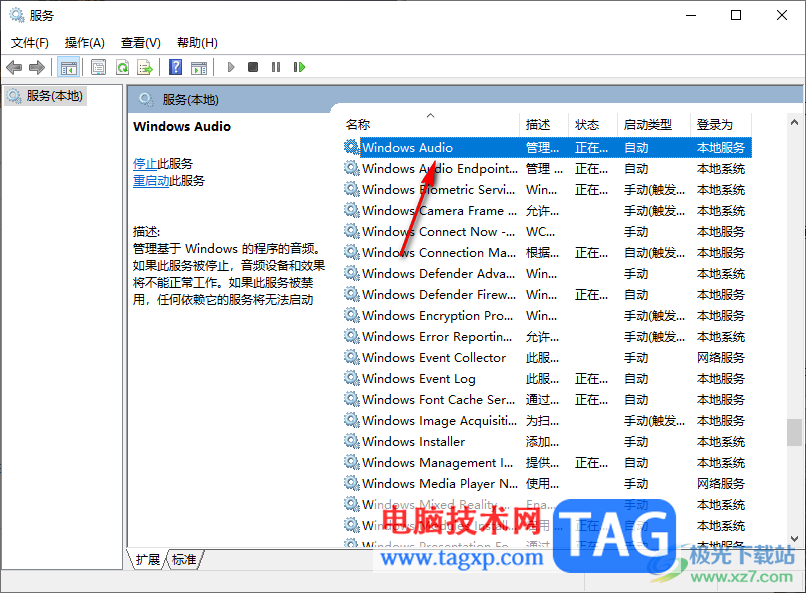
5.将该服务选项找到之后,选中该服务选项,然后在左侧的位置点击【重启动】此服务即可,如图所示。

以上就是关于如何使用win10电脑解决声音图标出现红叉的具体操作方法,遇到声音图标出现红叉的情况,导致声音无法使用的问题,那么你可以根据上述的方法进行操作一下即可,或者也可以看看是否是自己电脑中声音设备功能出现了相关的问题,感兴趣的话可以操作试试。
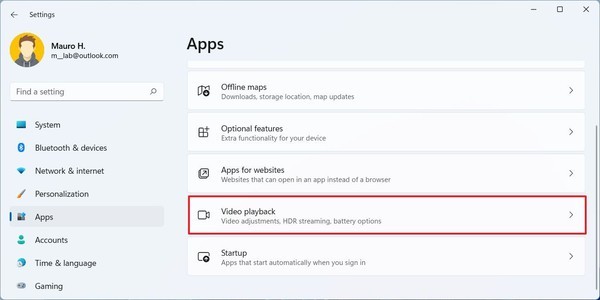 如何在Windows11上更改视频播放设置
如何在Windows11上更改视频播放设置
如何在Windows11上更改视频播放设置 要优化视频播放的电池寿命,......
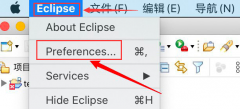 eclipse怎么关闭复原编辑器状态-eclipse关闭
eclipse怎么关闭复原编辑器状态-eclipse关闭
可能有的朋友还不知道eclipse怎么关闭复原编辑器状态?那么接来......
 雨林木风win10安装教程
雨林木风win10安装教程
雨林木风是一款非常好用的品牌系统,这款系统的性能和安全性......
 古神遗踪新手哪个职业好
古神遗踪新手哪个职业好
古神遗踪新手哪个职业好,古神遗踪什么职业厉害?古神遗踪新手......
 将亿图流程图插入到word里的图文教程
将亿图流程图插入到word里的图文教程
还不会将亿图流程图插入到word里?其实非常简单,今天小编就为......
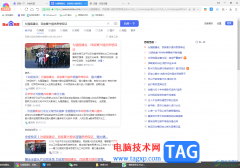
360极速浏览器是公司办公的一款常用浏览器,大家在使用该浏览器的时候,会通过该浏览器打开很多的网页标签,但是一些小伙伴发现当自己打开一个网页链接的时候,发现并不会自动的切换到...
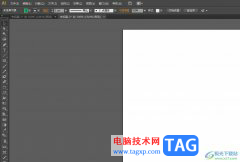
illustrator是一款很好用的矢量图形处理软件,可以用于多媒体图像处理、印刷出版、互联网网页设计等领域中,因此illustrator软件很受大家的欢迎,用户在使用的过程中,可以看到里面有着丰富...
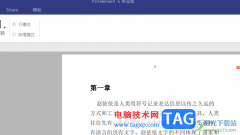
一些小伙伴常常通过pdfelement进行PDF文件内容的编辑和修改,其中在编辑PDF文件的时候,就会需要进行页码的设置,当你编辑的PDF文件的内容比较多的情况下,那么添加页码可以知道哪些内容在...
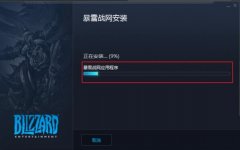
暴雪战网如何更改国际服呢,该怎样操作呢?那么小编今天就和大家一起分享暴雪战网改国际服的操作方法,还不会的朋友可以来看看这篇文章哦,希望通过本篇教程的学习,可以帮助到大家。...
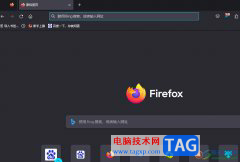
火狐浏览器是许多用户很喜欢的一款浏览器软件,为用户带来了不错的上网体验,因此火狐浏览器收获了不少的称赞和欢迎,当用户在火狐浏览器软件中浏览网页时,通常会将需要的文字信息复...

很多小伙伴在日常办公中经常会需要编写发言稿,当我们想要快速的得到一篇发言稿时,我们可以先使用AI功能快速编辑出一篇发言稿,然后再按照自己的需求进行内容修改。在钉钉中,我们也...

很多小伙伴之所以会选择使用PotPlayer播放器,就是因为PotPlayer中的功能十分的丰富,可以满足我们对于视频播放的各种需求无论是对音频的设置,还是调整画面清晰度或是切换解码方式,在Po...

Typora会自动保存用户文稿的多个版本,如果有的朋友误删了一些内容,那么不要慌,我们还可以找回之前的版本信息,究竟是怎么恢复之前版本的呢?在这里小编就为大家带来了Typora恢复之前版...

Adobephotoshop是一款可以制作个性化图片的平面设计软件,这款软件有着非常强大的功能,你可以给图片进行文字的添加,比如我们导入到photoshop中的图片,你可以直接在图片上进行添加文字内容...
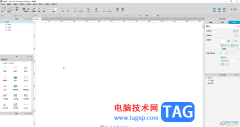
AxureRP是一款非常好用的软件,其中的功能非常丰富,操作也非常简单,很多小伙伴都在使用。如果我们需要在AxureRP中隐藏某个元件,小伙伴们知道具体该如何进行操作吗,其实操作方法是非常...
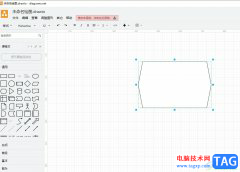
Draw.io是一款非常强大的开源在线的流程图编辑器,它支持用户绘制出各种各样图表,也支持多种资料类型的导出,让用户可以简单轻松的完成图表的绘制工作,所以Draw.io软件深受用户的喜爱,...
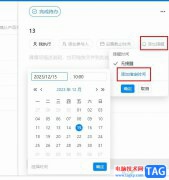
很多小伙伴在使用钉钉软件的过程中想要给钉钉中的待办事项设置提醒时间,但又不知道该在哪里进行设置,其实很简单,我们只需要在钉钉的待办事项页面中点击打开一个待办事项,然后在待...
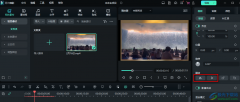
万兴喵影中的功能十分的丰富,是很多小伙伴在选择视频剪辑软件时的首选。在使用万兴喵影的过程中,我们可以对视频进行字幕、背景音乐以及转场等内容的添加,当我们的视频素材出现画面...

谷歌浏览器是一款非常好用的软件,很多小伙伴都在使用。如果我们希望在电脑版谷歌浏览器中设置打开软件时自动打开上次浏览的网页,方便继续浏览,小伙伴们知道具体该如何进行操作吗,...

tim是一款专注于团队办公协作的跨平台沟通工具,为用户带来了不错的使用体验,这是因为tim软件向用户提供了云文件、在线文档、邮件、日程以及收藏等好用的办公功能,界面简洁清晰,并且...